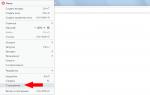Файл xlsm. Как открыть файл XLSX на компьютере. Открываем xls и xlsx в Excel Online
Кто работал в программе Excel, тот знает, как открыть файл xls.
Кто не работал, тому следует, хотя бы из любопытства, посмотреть на возможности по обработке информации через табличные формы.
Эта программа будто создана для ведения домашней бухгалтерии, контроля успеваемости детей и сбора любой статистики, необходимой в семье и на работе.
Компьютер наш друг и помощник, он помогает решать многие задачи и наполнять досуг развлечениями.
Но самая главная его функция — это обработка информации, которая чаще всего представлена в виде:
- текста или изображения;
- таблицы;
- базы данных (картотеки).
Для каждого вида информационного представления существует свой формат и даже не один, их десятки, если не сотни. Но достаточно понять общие принципы работы основных, наиболее популярных программ, чтобы без труда переходить из одной в другую и получать нужный результат.
Информация на бумажном носителе нам знакома с детства. Открываешь книгу и читаешь. В компьютере тоже самое. Законченный набор данных находится в цифровом файле. У книжки есть название, и у файла есть название и расширение к названию.
Между названием и расширением стоит точка. Название может быть любым — это имя, которое присвоили файлу при его создании. Для расширения существуют строгие правила.
По расширению пользователь и компьютер видят формат файла и знают, для какой программы он предназначен.
Как открыть файл, пользователи понимают интуитивно. Ведь для них постарались программисты и конструкторы.
Файл представлен на мониторе компьютера значком (иконкой, пиктограммой) или своим именем. Наводим на него курсор мышки, файл подсвечивается — это значит, что он готов к открытию.
Способов много, все хороши
Способов открытия несколько, назовем основные с использованием компьютерной мышки и клавиатуры.
- Дважды кликнуть левой кнопкой мышки.
- Кликнуть правой кнопкой мышки, появится меню, где выбрать команду «Открыть» или «Открыть с помощью…». В этом меню есть и другие нужные команды. Среди них «Свойства» и «Расположение», через которые можно убедиться, что это именно файл Excel и найти, в какой директории и папке он сохранен
- Нажать на клавиатуре клавишу «Ввод» (Enter).
- Запустить программу Excel и задать выполнение команды «Файл» — «Открыть». Умная программа покажет список последних файлов, с которыми работали. Если нужного нет, находим его с помощью «Проводника», см.п.3 (директория и папка).
- Используя проводник, находим файл и далее как в пп.1 и 2.
 Есть другие способы без мышки, только клавиатурой или такими периферийными средствами, как трэкбол, джойстик, тачпэд и тачскрин. Принцип везде одинаковый. Научившись пользоваться мышкой, легко овладеть любым другим устройством.
Есть другие способы без мышки, только клавиатурой или такими периферийными средствами, как трэкбол, джойстик, тачпэд и тачскрин. Принцип везде одинаковый. Научившись пользоваться мышкой, легко овладеть любым другим устройством.
В 2007 году вышла новая версия пакета приложений Майкрософт Офис, в который входит Эксель. Офисные программы получили много дополнительных функций и возможностей. Файлы стали компактнее. Они занимают меньше места на носителях.
Чтобы не возникало путаницы, к расширениям файлов нового Офиса добавили букву «x». Младший собрат xls обозначается xlsx.
Открыть файл xlsx, если на компьютере установлен новый Офис легко, пользуясь вышеперечисленными способами.
Новому Офису подвластны файлы любого формата предыдущих версий.
Нет принципиальной разницы, что для открытия файла xls, что для xlsx. Это же правило распространяется на сохранение файла. Какой тип зададут, такой и сохранится. Очень удобно для пользователя.
Трудности испытывают те, у кого стоит «старый» Эксель. Файл xlsx не откроется, чтобы выполнить задачу, нужно скачать и загрузить программу-конвертер. Она распространяется свободно. Пользуясь этой программой, открываем файл xlsx и работаем с ним как обычно.
Однако, сохранить можем только в формате xls, при этом утратятся некоторые стилевые особенности. Конвертер подойдет для разовых обращений к таблицам. Но если работать в Экселе постоянно, лучше загрузить последнюю версию Офиса.
Открываем без Excel
Что делать, если на компьютере (планшете, смартфоне) не установлен Microsoft Office? В первую очередь, не паниковать. Цифровой мир не знает границ, в нем есть все.
 При возможности подключения к Интернету, используем он-лайн сервисы.
При возможности подключения к Интернету, используем он-лайн сервисы.
- Google Docs (Гугл-Документы).
- Yandex Disc (Яндекс-Диск).
- Zoho Docs (Зохо Документы).
Эти приложения (облачные сервисы) включаются из любого браузера. Пользуясь ими, можно открыть, редактировать любой документ совместимого с ними формата.
Кроме их существуют десятки других менее известных, которые можно найти, запустив поисковую машину во всемирные сети.
На тот случай, когда нет подключения к сетям, загрузите на свой гаджет свободно распространяемые приложения:
- Open Office Portable — не требует установки, может работать с флешки.
- Apache OpenOffice.
- LibreOffice.
- File Viewer Lite.
- Kingsoft Free Spreadsheets.
Какую именно выбрать программу, решать вам. Это зависит от технических характеристик вашего устройства, объема памяти, быстродействия, совместимости.
Многие современные цифровые устройства выпускаются с предустановленными офисными пакетами.
Производители понимают, что пользователям нужно работать с документами и заранее идут им навстречу.
Многие пользователи пакета Microsoft Office сталкиваются с проблемами открытия и сохранения файлов. Сегодня речь пойдет о том, почему не открывается файл Excel и как это можно исправить. Причина может заключаться в чем угодно – от поврежденной книги до сбоев в операционной системе. Давайте разберем по порядку.
Проблема совместимости
Если вы пытаетесь открыть документ, но программа выдает ошибку, попробуйте открыть его в более поздней версии Office. Дело в том, что начиная с 2007 года, был добавлен новый формат xsls – расширенный. И Excel, выпущенный до этого времени, просто не откроет книгу. Внимательно посмотрите на расширение файла и на версию вашего офисного пакета. Они могут быть несовместимы.
Чтобы исправить эту ситуацию, вам необходимо сохранить книгу в более старом формате. Откройте документ в той программе, где вы его создавали. Если кто-то передал файл со стороны, найдите компьютер с новой версией или попросите, чтобы его пересохранили для вас. Если проблему приходится решать самостоятельно, нажмите значок главного меню в левом верхнем углу и выберите «Сохранить как». Внизу окна вы увидите поле «Тип файла». Выберите в нем «Книга Excel 97-2003». Далее вы сможете открывать этот файл в любой версии Office.
Самый лучший вариант – установить последнюю версию Microsoft Office. В каждом следующем релизе поддерживаются все старые форматы.
Настройка параметров
Довольно часто можно наблюдать сообщение «Ошибка при направлении команды приложению». В этом случае при открытии файла Excel открывается пустое окно. Это некритично, открыть можно через соответствующий пункт в главном меню или просто еще раз дважды щелкнув на документе в папке. Можно открыть Excel и перетащить на него книгу из проводника. Но если вы часто работаете с документами, то эта ошибка будет неприятно донимать, отнимая время.
Чтобы избавиться от предупреждения, проделайте следующее:

Ошибка сопоставлений
Операционная система настроена на «запоминание» программ для открытия файлов разных типов. Это называется «сопоставление». Когда вы пытаетесь открыть файл с незнакомым расширением, вы должны указать, какую программу использовать. Информация об этом записывается.
Если в какой-то момент сопоставление для книг Excel было сбито, ОС просто не поймет, в какой программе их следует открывать. Чтобы исправить ситуацию, выполните следующее:

Проблема с надстройками
Excel имеет множество надстроек, которые существенно расширяют возможности программы. Их можно отключать за ненадобностью и включать по необходимости. Иногда расширения конфликтуют между собой. В таком случае, следует отключить лишнее.
Если возникла проблема открытия файла Excel, отключите надстройку COM. Для этого зайдите в параметры, как было описано выше, и выберите раздел «Надстройки».
Внизу вы увидите выпадающий список «Управление». Выберите в нем пункт «Надстройки COM» и нажмите кнопку «Перейти…». В окне появится перечень расширений. Снимите галочки со всех элементов.


Если документ открылся, значит, проблема была в них. Далее пробуйте включать каждую по отдельности и вы сможете определить, в каком пункте заключалась причина. Если же книга не открывается с помощью двойного нажатия, значит, надстройки тут не виноваты. Верните галочки на место.
Повреждение файла
При записи документа на флешку или при некорректном сохранении, книга могла быть повреждена. В таком случае попытайтесь восстановить. Чаще всего Excel выводит соответствующее окно с предложением нажать кнопку «Восстановить». Если этого не произошло, выполните следующие действия:
- Откройте программу и нажмите кнопку главного меню или меню «Файл» (зависит от версии).
- Перейдите в каталог с файлом и нажмите на имя файла в окне.
- Внизу найдите слово «Открыть». Щелкните по треугольнику около него и выберите «Открыть и восстановить».
- Нажмите «Восстановить».
- Если это не помогло, то вернитесь к окну путем повторного выполнения вышеуказанных действий, и нажмите «Извлечь данные».
- Далее выберите «Преобразовать формулы в значения» (все формулы пропадут) или «Восстановить формулы».
- После этого возможно данные будут восстановлены. Сохраните документ.
Вирусы
Иногда вредоносные программы могут повредить сопоставления или сам пакет приложений Office. В таком случае, запустите антивирус и просканируйте весь жесткий диск. Если после этого Excel все еще не запускается, то либо откатите системы к точке восстановления, либо переустановите программу.
Если вы подключены к Интернет, и у вас лицензионное ПО, то можно попробовать восстановить приложение. Для этого необходимо:
- Нажать правую кнопку мыши на кнопке «Пуск» и выбрать «Приложения и возможности».

- Найти в списке Microsoft Office и нажать кнопку «Изменить».

- Разрешить выполнение операций и выбрать опцию «Восстановить».

- Это приведет к обновлению приложения.
Нестандартные файлы
Со временем разработчики все больше усложняют пакет Office, добавляя новые возможности. Соответственно растет и число расширений, которые должны создавать и открываться в Excel. В частности, в версии 2007 года появился формат XLSM. Файлы этого типа представляют собой большую таблицу с поддержкой макро-элементов. Следует выяснить, почему xlsm не открывается в Excel?
- Старая версия. Обновите офисный пакет.
- Сбой в учетной записи. Создайте новый аккаунт и попробуйте зайти под ним.
- Проблема в реестре. Для вызова реестра нажмите Win и R и в окне введите regedit

- Перейдите по ветке HKEY_CURRENT_USER\Software\Microsoft\Office\12.0 и удалите последнюю папку. У вас цифры могут быть другими – зависит от версии. Например, 2007 – это 12, 2010 – 14, 2013 – 14, 2016 – 16.

Еще один формат – CSV. Он был создан для совместимости Excel и данных из WEB и сторонних приложений. Иногда файл csv в Excel открывается иероглифами. Здесь проблема заключается в кодировке. Сделайте следующее:


Многооконный режим
По умолчанию все книги Excel 2007 – 2013 открываются в одном окне. Вы можете изменить это, если работаете одновременно с несколькими документами. Более поздние версии уже открывают разные окна автоматически. Если ваш Office открывает книгу в одном и том же окне, зайдите через «Пуск» в главное меню и запустите еще один экземпляр программы. Теперь вы увидите на панели задач два ярлыка. Так их можно открыть сколько угодно.
Отличного Вам дня!
Файлы xls и xlsx – это виды электронных книг, которые были созданы компанией Майкрософт в 2007 году с целью расширения офисного пакета Office Excel. В этом формате в каждой книге есть несколько страниц (в зависимости от количества информации), а все данные размещены в виде электронной таблицы с разделением на столбцы и строки.
Важно знать : все таблицы обладают ячейками с собственным адресом, цифры располагаются горизонтально, а буквы вертикально, верхняя ячейка с левой стороны, будет иметь адрес А1. Так как XLSX сформированы с использованием стандарта Open и предполагают сжатие данных по типу ZIP , можно эффективно уменьшать размер хранимого контента.
Также примечательна такая особенность : в ячейках, можно записывать не только информацию, которая была внесена пользователь, а и данные, полученные вследствие каких-либо расчетов и вычислений с помощью встроенных формул .
Важно знать : изначально xls и xlsx создавались, как замена стандартному Excel, так как раньше его использование требовало наличия полного офисного пакета, а эти 2 документа могли работать с помощью любого стороннего пакета офисных программ.
Файл xml — что это и зачем предназначен
Xml – это текстовый файл, который используется для того, чтобы создать документы расширения xls и xlsx. В данном документе прописан ряд команд на универсальном языке расширений под названием Еxtensible Markup Language (по своей работе технология аналогичная со стандартным HTML).
В основном xml регистрируют в себе основную информацию о каком-либо программном объекте. Подобное программное обеспечение нашло широкое применение в аудио и видео интернет-каталогах. На этой базе пользователи могут сохранять свои настройки каких-либо интернет-программ, приложения и даже веб-страниц.
Из описания довольно сложно понять, как же все-таки устроен xml, поэтому лучше всего разобраться на практике. К примеру, в интернет выложили новый альбом исполнителя и если его скачать, то окажется, что он находится в xml расширении. Именно с помощью этого типа файла заносится информация о количестве треков на альбоме, их название и даже дата выпуска. Но следует помнить, что, если, открыть тот же альбом или видео в браузере оно будет отображается, как MP3 или MP4 контент, так как база xml подгружается со временем.
Как открыть файлы xls и xlsx
Файлы данного типа, можно открыть с помощью:
- Open Office.
- Яндекс диск.
- MS Office Excel Viewer.
Open Office
Open Office представляет собой стандартный пакет бесплатных
офисных программ, который является полной заменой стандартного Майкрософт Office и позволяет открывать xls и xlsx.
Яндекс диск
Для того чтобы просматривать и редактировать xls и xlsx, можно воспользоваться одной из интернет-программ от компании Яндекс – Яндекс-диск. Для использования
данного программного обеспечения необходимо только загрузить нужный документ и выбрать его.
MS Office Excel Viewer
MS Office Excel Viewer позволяет просматривать и редактировать документы, созданные
в Excel (поддерживаются
документы начиная с пакета MS Office 2003).
Как открыть файл xml в читаемом виде
Для того чтобы открыть xml в стандартном читаемом виде существует несколько способов .
Открываем в браузере

Используем Word
Xml файлы открываются автоматически в Word и преобразовываются в читаемый контент.
Открываем файл в Excel
Xml в Excel также открывается автоматически, вся информация размещается в ячейках.
Использование Notepad
Бесплатный редактор текста Notepad открывает в автоматическом режиме даже сложные документы типа хml (нет необходимости использования дополнительных плагинов).
Как открыть формат хlsх в excel 2003
- Для того чтобы файлы нового типа совместились с новым ПО нужно скачать плагин совместимости и установить его.
- Если, проблема не решилась, то на помощь придет Google Docs . На сайт загружается документ, а затем скачивается в необходимом формате.
Чем открыть документ в формате xlsx, если у вас на компьютере не установлен пакет программ MS Office?
Как правило, основное и самое популярное приложение для просмотра и редактирования.xls файлов – это Excel, однако, не у всех пользователей ПК и портативных устройств есть возможность установить этот табличный процессор.
.xls – это формат файла данных, разработанный компанией Майкрософт. Информация в документе такого формата хранится в специальных адресных ячейках, создавая таким образом комплексную таблицу.
Формат .xlsx – это более новая модификация расширения, которая позволяет создавать документ меньшего размера, но с более широким набором функций.
Рассмотрим детальнее альтернативные программы, которые работают с.xls, для всех популярных сегодня операционных систем.
Если у вас Windows
Помимо самого популярного пакета офисных приложений MS Office, для ОС Windows разработано много других хороших программ для работы с документами.
К примеру, утилита – это бесплатное для вашего ПК, которое способно работать с текстовыми файлами, таблицами и презентациями.
Open Office
Чтобы начать работу, запустите программу и на стартовой странице выберите тип документа, который необходимо создать:

LibreOffice
LibreOffice – еще одна хорошая программа с открытыми исходниками для работы с электронными таблицами.
Помимо утилит для работы с текстом, презентациями и таблицами, в LibreOffice встроены редактор векторной графики, редактор формул и СУБД (комплексная система управления базами данных).
Распространяется программа исключительно на бесплатной основе.

Если у вас Mac OS
С недавнего времени, на Mac OS можно скачать официальную версию пакета MS Office, однако, это не самая популярная программа среди пользователей яблочной ОС.
Apple Numbers
Apple Numbers – пожалуй, самая удачная утилита для работы с электронными таблицами, которая только есть для Mac.
Приложение позволяет открывать файлы очень быстро, не теряется качество и данные. Используя Apple Numbers, вы не столкнетесь с проблемой «съехавших» графиков и ячеек таблиц.

Planamesa NeoOffice
Planamesa NeoOffice – набор программного обеспечения для работы с текстом, презентациями и таблицами. Поддерживает все распространенные форматы офисных документов, в частности и xls.
С помощью этого приложения вы сможете открывать, редактировать, сохранять файлы. Главное окно и панель инструментов программы очень напоминают MS Office.

Также для Mac OS вы можете загрузить описанные ранее Open Office или LibreOffice.
Онлайн-сервисы
Если вы не хотите устанавливать громоздкие программы на свой компьютер, следует воспользоваться интернет-сервисами, которые могут работать с офисными файлами.
Все подобные сайты, как правило, бесплатные и не ограничивают пользователей в их использовании.
Yandex Disk
Яндекс-диск – это комплексное облачное хранилище, которое позволяет не только хранить файлы, но и просматривать их.
Редактировать документ вы, к сожалению, не сможете, но зато есть возможность быстро посмотреть его содержимое.
Чтобы открыть.xls, для начала загрузите нужный вам файл на сервис (для этого нужно иметь зарегистрированную учетную запись и достаточное количество места на облачном диске).
Затем дождитесь окончания загрузки файла, кликните на нем и выберите пункт «Посмотреть». Содержимое файла откроется в новой странице браузера.

Google Docs
Следующий сервис, который способен быстро открыть xls без потери данных – это Google Docs.
Сайт Google Drive (drive.google.com) – облачное хранилище для любого типа файлов.
Сервис имеет присоединенные приложения для работы с документами, которые открываются и работают прямо в браузере.
Для работы необходимо подключение к интернету, либо дополнительные настройки утилит, позволяющие работать офлайн (в том числе эту задачу выполняет экстеншн браузера Chrome).
В народе сервис имеет общее название ГуглДокс.
Он полноценно работает со всеми типами обычных офисных документов и содержит множество экземпляров темплейтов, или заготовок документов – для создания резюме, to-do листов, годовых отчетов, бюджетирования и т. д. (рис.6).

Приложение для текстовых документов называется Google Docs , им удобно открывать и редактировать любые текстовые файлы, в том числе файлы MS Word с разрешением.doc, .docx;
для презентаций – Google Slides ; д
ля таблиц – Google Sheets ; есть и другие приложения для рисования и работы с базами данных.

Для доступа в Google Drive необходимо иметь учетную запись Google – сервис работает в связке с почтовым сервисом gmail.com .
На старте каждый пользователь получает 7 ГБ свободного места в хранилище и возможность редактировать любые документы онлайн, в том числе в коллаборации с другими юзерами.


Если у вас Android
Kingsoft WPS Office
Kingsoft WPS Office – это мультиплатформенное приложение, созданное для организации работы с текстовыми файлами и таблицами пользователей.
Следует отметить, что версия для ОС Андроид удалась разработчикам – простой интерфейс, минимальное потребление ресурсов устройства и широкий набор функций вывели Kingsoft WPS Office в ТОП лучших приложений официального магазина Google Play.

Рис.10 – внешний вид программы Kingsoft WPS Office в ОС Андроид
Также на Андроиде вы можете бесплатно пользоваться вышеназванными онлайн-сервисами.
Если у вас iOS
Для iOS существует достаточно мало хороших офисных программ.
До недавних пор наиболее популярной была официальная Microsoft Excel, но последнее время всё больше пользователей переходит на более универсальные онлайновые сервисы и клиентские приложения от Google.
Если вам всё это по каким-то причинам не подходит, есть еще одна программа, на которую стоит обратить внимание – это MobiSystems OfficeSuite Pro.
MobiSystems OfficeSuite Pro
Помимо просмотра документов, у пользователей также есть возможность воспользоваться удобным встроенным проводником для поиска файлов в памяти телефона и загружать дополнительные бесплатные словари, инструменты и электронные книги.

Если у вас Windows Phone
На всех устройствах под управлением Windows Phone уже предустановлен пакет программного обеспечения для работы с документами от Microsoft.
Однако, приличное количество пользователей отмечают много недостатков в работе стандартного ПО: файлы сложно найти в Проводнике, большие документы открываются с потерей форматирования и т.д.
В официальном Магазине приложений есть и другие хорошие программы, которые вы можете использовать, как аналог стандартным для работы с xls.
Excel Mobile
Excel Mobile – эта утилита поддерживает работу только с электронными таблицами. Благодаря этому, в программе есть больше функций.
Интерфейс идентичен со стандартным Excel для Виндоус.

Тематические видеоролики:
Как же можно еще открыть файл в формате xls? Если на ПК, к примеру, нет основной для этого программы – Excel. Эксель – это основная программа, которая позволяет открыть – просмотреть и отредактировать файл, но часто происходит так, что этой программы нет, либо она не может быть установлена на пк, либо смартфон.
Файлы типа.xls – созданы майкрософтом. Информация внутри документа содержится в ячейках, тем самым создается полноценная таблица. .xlsx – обновленная версия тех же ячеек, что позволяет делать документ значительно меньшего размера, но с большим набором функций и настроек.
Под каждую «платформу» существует своя программа, которая работает с форматом.xls и это не excel.
1. Чем открыть файл.xls на Windows
Без пака приложений MS Office – файлы такого xls типа вполне возможно открыть через бесплатную утилиту «Open Office».Утилита Open Office
Запустите программу и выберите требуемый тип документа, тот документ, который вы хотите создать:
Утилита LibreOffice
Еще одна утилита, которая может работать с таблицами типа.xls.. Помимо стандартных функций: работы с текстом, таблицами и презентацией, в программу встроен векторный редактор графики, СУБД и даже форму. ЛайбОффис так же бесплатен.

В том случае, если у Вас Mac OS, то скачать MS Office можно с совместимостью под МАК ОС, но это не лучшая возможность открыть файл такого формата на Apple ОС.
Начало работы с Apple Numbers
По своему, самая удачная утилита, работающая с таблицами, которая может быть использована и для Mac. Приложение даст возможность открывать файлы без потери данных и качества. Графики останутся на своем месте, ка и ячейки.

Утилита Planamesa NeoOffice
Очередной набор полезных программ для полноценной работы как с текстом, так и с таблицами формата xls.
Приложение даже имеет возможность редактирования и сохранения файлов. Основная панель инструментов очень схожа со стандартной панелью Майкрософт Office.

2. Онлайн-сервисы для открытия.xls форматов
Если вы не сторонник «лишних» программ на своем ПК, то тогда Вам лучше воспользоваться интернет-сервисом, которые могли бы работать с файлами «office ». Такие сайты существуют, и их не мало. Большая их часть бесплатна.Яндекс-Диск
Стандартное хранилище ваших данных по типу «облака», которое может вместить в себя файлы, а по возможности просмотреть их без скачивания. Но редактирование определенного документа через Яндекс Диск недоступно.

Google Docs
Аналог Яндекс диска, который выполняет все те же функции. Но данный источник имеет специальные расширения, которые позволяют работать с документами такого типа прямо в браузере. Для полноценной работы требуется интернет, либо расширение, которое позволило бы работать ГуглДрайв хранилищу и его функциям оффлайн.

Текстовые файлы отправляются автоматически в раздел «Гугл Документов » или «Google Docs ». Перейдя в этот раздел очень просто просматривать и даже редактировать файлы с расширение.xls и даже.docx. Для редактирования презентаций – «Google Slides », для редактирования и просмотра таблиц – Google Sheets.

Чтобы получить доступ к Гугл Диску нужно иметь свою учетную запись в гугле – это сервис полностью подключен к почтовому сервису gmail. Изначально пользователю предоставлено 7 гигабайт свободного места для личных файлов.

3. Открыть.xls на Андроид
На различные девайсы: планшеты или смартфоны, тоже можно установить приложения, работающие с данным форматом.
Мультплатформенное приложение Kingsoft WPS Office
– создано специально для работы с файлами текстового и табличного типа.
На Андроиде версия программы достаточно проста, как и ее интерфейс. Программа владеет массой функций, и именно поэтому некоторое время возглавляла топ Гугл-Маркета.

4. Открыть.xls на IOS
На айфоны, айпэды и прочее существует еще больший перечень команд. До недавних пор этой программой была официальная версия на продукты от Apple – Microsoft Excel , но сейчас ее заменяют другие приложения, например - MobiSystems OfficeSuite Pro.
MobiSystems OfficeSuite Pro
кроме просмотра всех файлов и документов пользователя, включила возможность еще пользоваться встроенным в нее проводником, что упростит поиск некоторых файлов в телефоне, а также загружать новые в него.

5. Открыть.xls на Windows Phone
Специально для Windows Phone
платформы пак ПО для работы с Майкрософт форматами изначально установлен.
Но многие жалуются на массу недостатков в работе этого ПО: найти файлы достаточно трудно, а документы большого веса иногда теряют часть информации. Именно поэтому следует воспользоваться дополнительными приложениями из официального магазина.
Excel Mobile – приложение, которое в любой момент откроет доступ к требуемым таблицам. Интерфейс программы точно такой же как и в стандартной программу MS Excel.